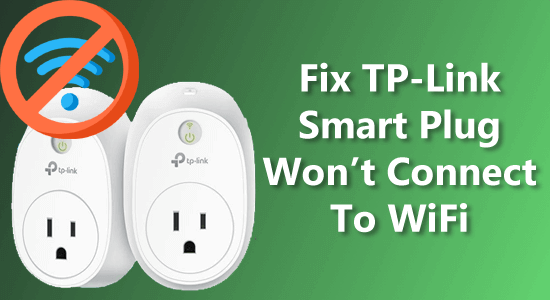අන්තර්ගත වගුව
ස්වයංක්රීයකරණය සර්වකාලීන ඉහළ මට්ටමක පවතී. ස්මාර්ට් නිවාස දැන් දෙයක් වී ඇති හෙයින්, ඔබ වැනි අය ස්මාර්ට් ප්ලග් මිලදී ගැනීම සාමාන්ය දෙයකි. කෙසේ වෙතත්, ඔබ පළමු වරට එය පිහිටුවීමට උත්සාහ කරන විට, ඔබට දෝෂයක් ලැබේ.
මෙම සටහන TP-Link ස්මාර්ට් ප්ලග් ගැන වේ. ඔබ මෑතකදී එය මිල දී ගෙන Wi Fi හෝ අන්තර්ජාලයට සම්බන්ධ වීමට අපහසු නම්, ඔබ නිවැරදි ස්ථානයට පැමිණ ඇත.
මෙම නිබන්ධනය තුළ, අපි ඔබට ගැටලුව විසඳීමට ගැඹුරින් යන්නෙමු. .
අපි ආරම්භ කරමු.
TP-Link Smart Plug විසඳීම WiFI වෙත සම්බන්ධ නොවනු ඇත
පරිශීලකයෙකු වශයෙන්, ඔබට Wi-Fi ගැටළුව විසඳීමට විවිධ ආකාරවලින් ප්රවේශ විය හැක. ක්රම. උදාහරණයක් ලෙස, ස්මාර්ට් පේනු අතර සම්බන්ධතා ගැටලුවක් බෙදාගෙන ඇති අතර, ඔවුන්ගේ පළමු ස්මාර්ට් පේනු කීපය හොඳින් ක්රියාත්මක වූ විට පුද්ගලයන් ඔවුන්ගේ පසු මිලදී ගැනීම් සමඟ ගැටලුවක් සොයා ගැනීමට ඔබට හැකිය!
TP-Link එහි ස්මාර්ට් පේනු සඳහා ප්රසිද්ධය. සහ එහි ජාලකරණ විසඳුම් ස්මාර්ට් නිවාස සහ කාර්යාල ඉලක්ක කර ඇත. ඔබ ස්මාර්ට් ප්ලග් සහ Wi-Fi රවුටරය යන දෙකම භාවිතා කරන්නේ නම්, ඒවා සම්බන්ධ කිරීමේදී ඔබට කිසිදු ගැටළුවක් සොයාගත නොහැකි වනු ඇත - ඔවුන් ස්මාර්ට් ප්ලග් සහ Wi-Fi රවුටර සම්බන්ධතාව පරීක්ෂා කර ඇති බව සලකයි. කෙසේ වෙතත්, ඔබ විවිධ සම්බන්ධතා විකල්ප උත්සාහ කරන විට ගැටළුව ආරම්භ වේ. දෝෂ සහිත Wi-Fi මාර්ගයක් හෝ ස්මාර්ට් ප්ලග් එකක් නිසාද මෙම ගැටලුව ඇති විය හැක.
1) ස්මාර්ට් ප්ලග් එක නැවත සම්බන්ධ කිරීමට උත්සාහ කරන්න: පේනුව නැවත සකසන්න
ඔබට ගත යුතු පළමු පියවර සරලයි ස්මාර්ට් ප්ලග් නැවත සම්බන්ධ කිරීම. ඔබ සිරවී සිටින අවස්ථා තිබේසම්බන්ධතාවය පළමු වරට සිදු නොවූ නිසා අදියරේදී. ප්ලග් එක නැවත සැකසීමෙන් ඔබ සම්බන්ධතාවය නිවැරදිව සිදු කර ඇති බව සහතික කරයි. ස්මාර්ට් පේනුව තවමත් දෝෂය ඇති කරන්නේ නම්, ඔබට 2 වන විසඳුම වෙත යාමට කාලයයි.
2) ඔබේ Wi-Fi යළි පිහිටුවන්න: Wi-Fi සැකසීම් පරීක්ෂා කරන්න
මෙහි ඔබට අවශ්ය වේ නැවත සකසා ඔබගේ Wi-Fi සැකසුම් පරීක්ෂා කරන්න. ඔබ වැරදි Wi Fi ජාලයක් භාවිතා කිරීම සාමාන්ය දෙයකි. උදාහරණයක් ලෙස, ඔබ ස්මාර්ට් ප්ලගිනය සහාය නොදක්වන 5 GHz කලාපයට සම්බන්ධ වී තිබිය හැක.
බොහෝ නවීන ස්මාර්ට් උපාංගවලට සම්බන්ධ වීමට 2.4 GHz කලාපයක් අවශ්ය වේ.
බලන්න: Honeywell Wifi Thermostat වයර් කරන්නේ කෙසේද?පළමු පියවර වන්නේ Wi-Fi හෝ ඔබ සම්බන්ධ වී ඇති නිවාස ජාලය නැවත සැකසීමට. මෙම පියවර මගින් ස්මාර්ට් ප්ලග් සමඟ "සම්බන්ධ වීමට උත්සාහ කිරීමේ" ගැටළුව විසඳා ගත හැකිය. එය ක්රියා නොකරන්නේ නම්, ඔබ Wi-Fi ජාල සැකසුම් පරීක්ෂා කළ යුතුය. ඔබ ස්මාර්ට් නිවසක් සඳහා වෙනම රවුටරයක් භාවිතා කරන්නේ නම්, එය කිසිදු VPN හෝ ෆයර්වෝලයක් භාවිතා නොකරන බවට වග බලා ගන්න. දේවල් වෙනස් නොවන්නේ නම්, සැකසීම ඉදිරියට යා හැකි බව සහතික කිරීමට Wi-Fi සැකසීම් අතින් සැකසීමට උත්සාහ කරන්න.
3) TP-Link Kasa App
TP-Link නැවත ස්ථාපනය කරන්න ඔබට Wi-Fi වෙත ස්මාර්ට් පේනුවක් සම්බන්ධ කිරීම පහසු කිරීම සඳහා සීමාසහිත සංස්ථාව TP-Link Kasa යෙදුම නිර්මාණය කර ඇත. යෙදුමේ වරදක් නොමැති බව තහවුරු කර ගැනීමට, Kasa යෙදුම නැවත ස්ථාපනය කිරීමට උත්සාහ කරන්න. ඔබ භාවිතා කරන්නේ කුමන දුරකථන උපාංගයද යන්න ගැටළුවක් නොවේ; ඔබට එහි අදාළ ගබඩාවට ගොස් TP-link Kasa යෙදුම නැවත ස්ථාපනය කළ හැක.
ඔබ නම්සම්බන්ධ වීමට වෙනත් යෙදුමක් භාවිතා කරයි, එය නැවත ස්ථාපනය කිරීමට ඔබේ ස්මාර්ට් හෝම් යෙදුම පරීක්ෂා කරන්න. Kasa ස්මාර්ට් ප්ලග් යෙදුම නැවත ස්ථාපනය කිරීමෙන් ගැටළුව විසඳා නොගත්තේ නම්, ස්මාර්ට් ප්ලග් ස්විචයේ දෝෂය විසඳීමට ඊළඟ පියවර බලන්න. මෙය ඔබගේ Kasa ස්මාර්ට් ගැටලුව විසඳිය යුතුය.
4) අන්තර්ජාලය පරීක්ෂා කරන්න
ස්මාර්ට් හෝම් ප්ලග් සහ රවුටරයේ ජාලය අතර ප්රශස්ත සම්බන්ධතාවයක් සඳහා එය අත්යවශ්ය වේ. මෙහි ඇති ප්රධානතම දෙය වන්නේ සම්බන්ධතාවය සිදු කිරීම සඳහා අන්තර්ජාල ආවරණය සැපයීමයි. ඔබට වැඩ කරන අන්තර්ජාලය ඇති බව සහතික කිරීමට, ඔබේ රවුටරය එහි බලය ක්රියාත්මක කර ඇත්දැයි පරීක්ෂා කරන්න. නිසි ආලෝකයක් සහිත රවුටරයකට ඔබේ අන්තර්ජාලය පිළිබඳ තොරතුරු ද පැවසිය හැක.
ඔබේ අන්තර්ජාලය හොඳින් ක්රියාත්මක වේද යන්න තවමත් විශ්වාස නැද්ද? ඉන්පසුව, ඔබගේ ස්මාර්ට් ජංගම දුරකථනය භාවිතා කර එය නිවැරදිව ක්රියා කරන්නේද නැද්ද යන්න බැලීමට වේග පරීක්ෂණයක් කරන්න.
බලන්න: Windows 7 හි WiFi දත්ත භාවිතය පරීක්ෂා කරන්නේ කෙසේද?5) ස්මාර්ට් ප්ලග් එක දෝෂ සහිතද නැද්ද යන්න පරීක්ෂා කරන්න
උපාංග තනියම දෝෂ සහිත විය හැක. . නිෂ්පාදනවල ප්රතිශතයක් පැමිණීමේදී මිය යන බව කර්මාන්තයේ දන්නා කරුණකි. එබැවින්, පාරිභෝගිකයෙකු ලෙස, ඔබට ස්මාර්ට් ප්ලගිනය දෝෂ සහිත වීමේ හැකියාව බැහැර කළ නොහැක. දෝෂ සහිත උපාංගයක රෝග ලක්ෂණ පරීක්ෂා කිරීමට, ඔබට ගූගල් කර වෙනත් අයෙකුට ගැටලුවක් තිබේද නැද්ද යන්න බැලීමට හැකිය. සෙසු පරිශීලකයාට දෝෂ සහිත උපාංගයක් තිබේ නම්, ඔබේ නව ස්මාර්ට් පේනුව දෝෂ සහිත බව ඔබට බැහැර කළ හැක. එසේම, ඔබට උපාංගයක දෝෂයක් ගැන දැන ගැනීමට තාක්ෂණික දැනුමක් නොමැති නම්, සමාගමෙන් හෝ ඔබේ ප්රදේශයෙන් තාක්ෂණික සහාය වෙත මාරු වන්න.සහාය, සහ ඔවුන්ට ගැටලුව සොයා ගැනීමට ඉඩ දෙන්න.
මේ වන විට, ඔබ TP-Link ස්මාර්ට් ප්ලග් සම්බන්ධතා ගැටළු විසඳන්නේ කෙසේදැයි දැන සිටිය යුතුය. කෙසේ වෙතත්, ඔබට තවමත් ගැටළු තිබේ නම්, පහත අදහස් දැක්වීමේ කොටස භාවිතා කර අපට දන්වන්න.
TP-Link Smart Plug සම්බන්ධ නොවනු ඇත – නිතර අසන ප්රශ්න(FAQs)
1 . මගේ Smart Plug අන්තර්ජාලයට සම්බන්ධ නොවන්නේ ඇයි?
A: ඔබගේ ස්මාර්ට් පේනුව අන්තර්ජාලයට සම්බන්ධ නොවීමට බොහෝ හේතු තිබිය හැක. එය සම්බන්ධ නොවන්නේ මන්දැයි සහ තත්වය පාලනය කිරීමට ඔබට කළ හැකි දේ අපි සාකච්ඡා කර ඇත.
2. ස්මාර්ට් පේනුව Wi-Fi වෙත සම්බන්ධ කළ නොහැකිද?
A: ඉහත සඳහන් කර ඇති කරුණු හරහා යන්න, එවිට ඔබට ගැටලුව විසඳන ආකාරය සොයා ගත හැක.
3. මම මගේ Kasa ස්මාර්ට් පේනුව Wi-Fi වෙත නැවත සම්බන්ධ කරන්නේ කෙසේද?
A: ඔබේ Kasa ස්මාර්ට් ප්ලග් එක Wi-FI වෙත සම්බන්ධ කිරීමට, ඔබ යෙදුම විවෘත කර ස්මාර්ට් පේනුව සෙවීමට අවශ්ය වේ.
4. මම මගේ රවුටරය නව Wi-Fi ජාලයකට සම්බන්ධ කරන්නේ කෙසේද?
A: ඔබේ නව ගෘහ ජාලය Wi-Fi වෙත ස්මාර්ට් ප්ලග් එක සම්බන්ධ කිරීමට ඔබ Kasa යෙදුම භාවිත කළ යුතුය. පැරණි රවුටරයේ ජාලයෙන් ස්මාර්ට් පේනුව විසන්ධි කර සම්බන්ධ වීමට නව Wi-Fi අක්තපත්ර ඇතුළත් කරන්න.
ඔබ අපගේ අන්තර්ගතයට කැමති නම්, ජාලයට අදාළ මාතෘකා සහ දෝශ නිරාකරණය පිළිබඳ වැඩිදුර දැන ගැනීමට අපගේ අඩවියට දායක වන්න.